JPEG – это широко используемый формат файлов для изображений, который представляет собой сжатие цифровых изображений с потерями. Это наиболее часто используемый формат файлов в цифровых камерах и мобильных телефонах. Обычно достигается сжатие 10: 1 с небольшой видимой потерей качества изображения.
Было много случаев, особенно после обновления Windows 10, когда пользователи не могли открывать файлы JPEG на своем компьютере. Либо произошла ошибка, либо вообще ничего не произошло. Такое поведение может быть связано с тем, что приложение-обработчик по умолчанию для приложений JPEG не настроено или какое-либо другое стороннее средство просмотра изображений может работать некорректно. Давайте посмотрим.
Решение 1. Изменение ассоциации типа файла
Мы проверим, правильно ли задана ассоциация типов файлов для файлов JPEG. Многие сторонние программы автоматически меняют ассоциацию типов файлов на себя при установке, и, следовательно, если они сломаны, ваши файлы JPEG не будут открываться вообще. Мы можем попробовать изменить этот параметр на средство просмотра фотографий по умолчанию и посмотреть, решена ли проблема.
- Нажмите Windows + R, введите « панель управления ”В диалоговом окне и нажмите Enter.
- В панели управления щелкните категорию
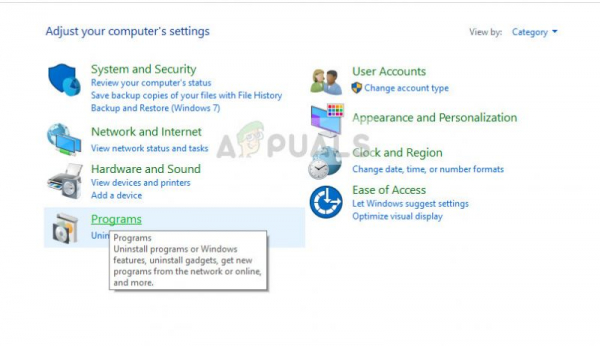
- Теперь выберите параметр « Программы по умолчанию. “.
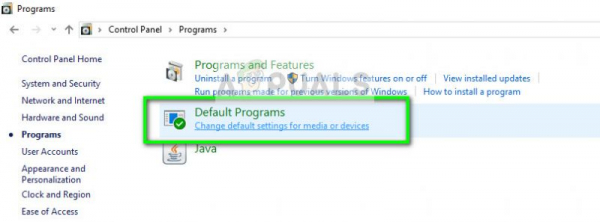
- Выберите второй вариант Свяжите тип файла или протокол с программой .
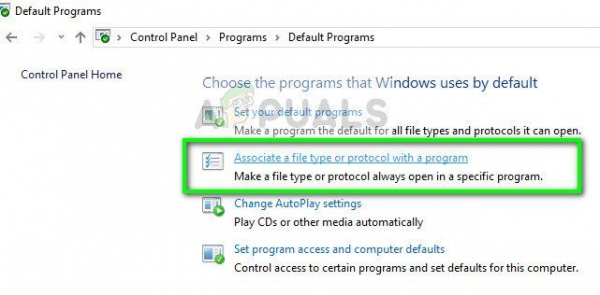
- Выберите вариант« Выбрать приложения по умолчанию по типу файла ».
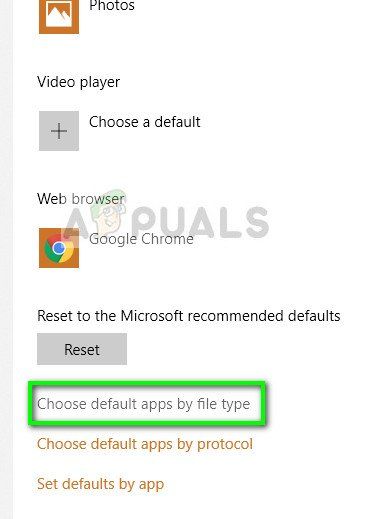
- Щелкните расширение .jpg и выберите параметр во всплывающем окне.
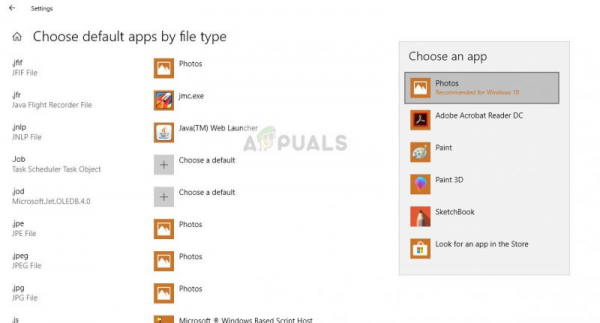
- Перезагрузите компьютер так что все ваши программы могут быть обновлены и проверить, решена ли проблема.
Решение 2. Обновление вашего компьютера
Windows регулярно выпускает обновления для устранения ошибок и трудностей, с которыми сталкиваются пользователи. Ошибка, заключающаяся в том, что файлы не открываются, несмотря на то, что им назначены соответствующие приложения для типов файлов, признается самой Microsoft.
Убедитесь, что ваша Windows полностью обновлена до последней версии и нет ожидающих обновлений. Это решение может изменить правила игры.
- Нажмите Windows + S, введите « update » в диалоговом окне и откройте системные настройки, которые возвращается в результате.
- Теперь проверьте наличие обновлений . Загрузите и установите их при необходимости.
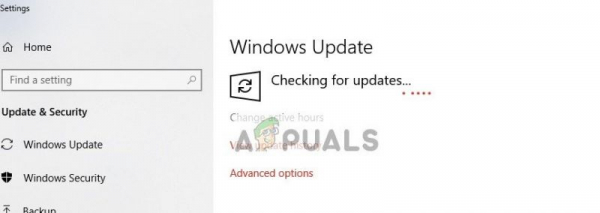
- Полностью перезагрузите компьютер после обновления и проверьте, можете ли вы легко открывать файлы JPEG.
Решение 3. Сброс приложения “Фото” с помощью настроек
Другой способ решения этой проблемы – сбросить приложение “Фото” с помощью настроек. параметр сбрасывает все конфигурации и пользовательские данные, связанные с вашими фотографиями, и переводит приложение в состояние, в котором вы его впервые использовали. Этот метод устраняет любые несоответствия, с которыми может столкнуться ваше приложение.
- Нажмите Windows + S , чтобы открыть панель поиска. Введите « settings »в диалоговом окне и откройте приложение.
- В разделе« Настройки »выберите категорию« Apps ».
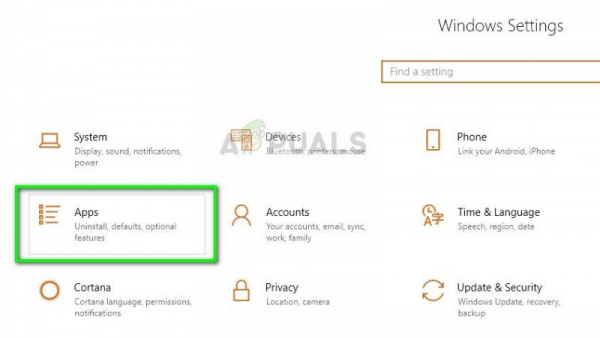
- Список приложений, установленных на вашем компьютере, будут перечислены соответственно. Прокрутите просматривайте их, пока не найдете « Фотографии ». Нажмите на « Дополнительные параметры » под его названием.
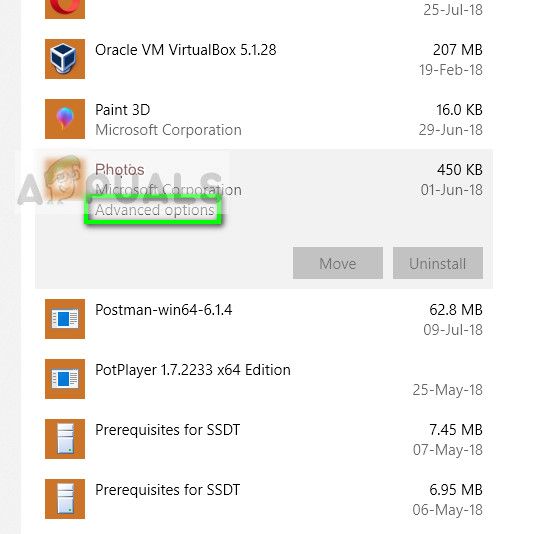
- Нажмите кнопку« Reset »на следующем экране. Появится новое всплывающее окно с сообщением, что все настройки и информация для входа будут потеряны. В любом случае нажмите « Reset » и позвольте компьютеру перезагрузить приложение.
После завершения сброса перезагрузите компьютер и проверьте, не в чем проблема. решено
Решение 4. Переустановка приложения «Фотографии»
Прежде чем прибегать к сторонним приложениям, мы можем попробовать переустановить приложение «Фотографии». Таким образом, если с вашим приложением возникнет проблема, она будет немедленно устранена. Обратите внимание, что для этого решения требуются права администратора, поэтому убедитесь, что вы вошли в систему с учетной записью администратора.
- Нажмите Windows + S , введите « PowerShell » в диалоговом окне, щелкните приложение правой кнопкой мыши и выберите « Запуск от имени администратора ».
- Один раз в PowerShell выполните следующую команду:
Get-AppxPackage * photos * | Remove-AppxPackage
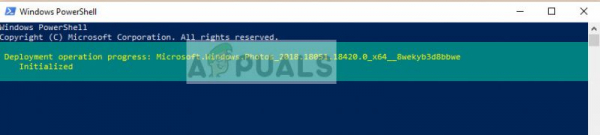
- Если бы удаление прошло нормально, вы бы увидели в окнах PowerShell следующий процесс. Подождите, пока он завершится. После завершения удаления выполните следующую команду, чтобы снова установить приложение. Этот процесс займет некоторое время, так что наберитесь терпения и дайте ему завершиться. Не отменять ни на каком этапе.
Get-AppxPackage -AllUsers | Foreach {Add-AppxPackage -DisableDevelopmentMode -Register «$ ($ _. InstallLocation) AppXManifest.xml»}
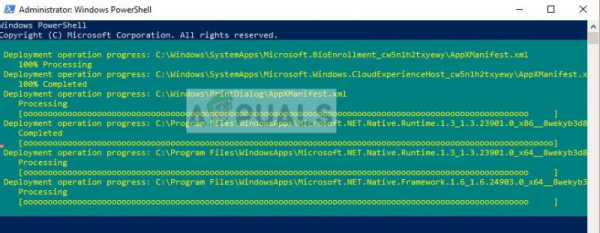
Примечание. Эта команда снова установит все приложения по умолчанию на ваш компьютер. Это означает, что вы намеренно удалили стандартные приложения Microsoft приложение с вашего компьютера, оно будет установлено снова с помощью этого метода.
- После завершения процесса установки проверьте, работает ли приложение Photos и можете ли вы открывать файлы JPEG без каких-либо проблем.
Решение 5. Использование сторонних приложений
Если вы по-прежнему не можете открыть Фотографии в формате JPEG на вашем компьютере, вы можете попробовать использовать стороннее приложение для просмотра изображения вместо того, чтобы полагаться на приложение Photos. Фотографии и другие приложения Windows в прошлом подвергались проверке из-за их низкой производительности и ненадежности. Использование сторонних приложений , вам не придется полагаться на программу просмотра изображений по умолчанию, чтобы увидеть свои изображения.
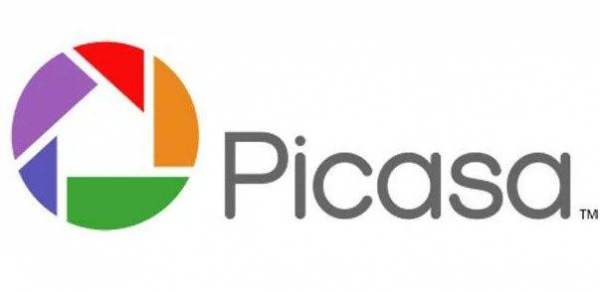
Есть много е эти приложения для просмотра фотографий в Интернете. Просмотрите их и выберите свой выбор. Вот некоторые из популярных:
- IrfanView
- FastStone Image Viewer
- XnView
- Picasa Photo Viewer